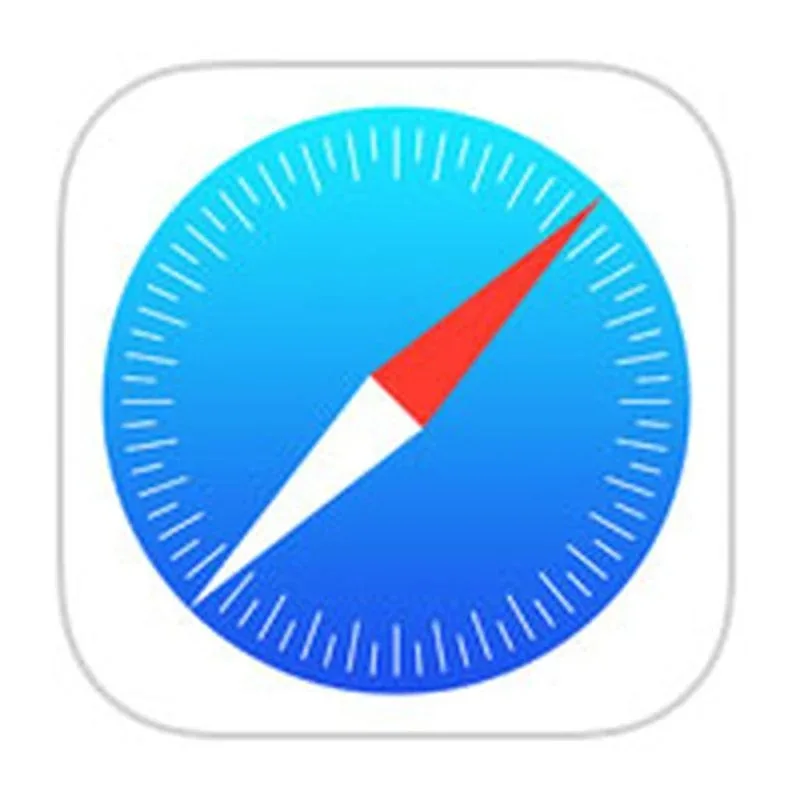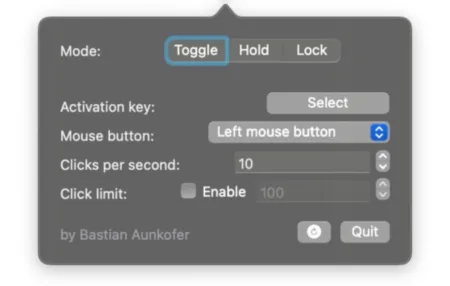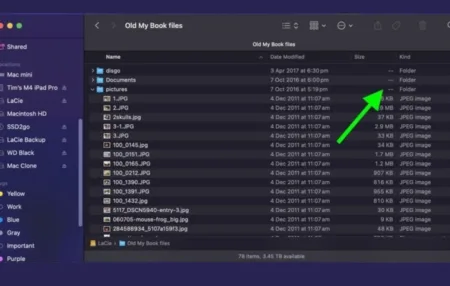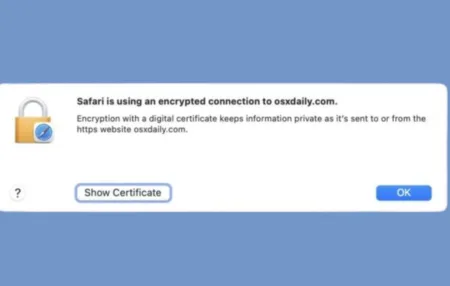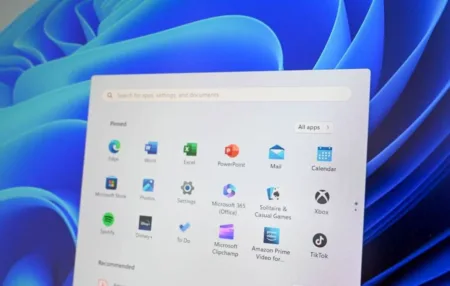می خواهید در یک صفحه وب آیفون و آیپد متن خاصی را جستجو کنید و راهش را بلد نیستید؟ نگران نباشید، نحوه جستجوی یک متن خاص در صفحه وب در آیفون و آیپد، روش انجام کار را به شما نشان می دهد.
اگر تا به حال از Safari در مک برای جستجوی یک صفحه وب باز برای یک کلمه یا عبارت خاص استفاده کرده باشید، احتمالا دستور Edit – Find را در نوار منوی مرورگر انتخاب کرده اید یا از میانبر Command-F استفاده کرده اید.
در iPhone و iPad، نحوه جستجوی شما در یک صفحه وب در Safari چندان واضح نیست. دو روش مختلف وجود دارد که می توانید در مرورگر اپل استفاده کنید که هر دو در زیر توضیح داده شده اند. وقتی به آنها ضربه بزنید، می بینید کار با آن ها بسیار ساده است. با نحوه جستجوی یک متن خاص در صفحه وب در آیفون و آیپد همراه باشید.
نحوه جستجو در صفحه وب با Smart Search Bar سافاری
بیایید ببینیم نحوه جستجوی یک متن خاص در صفحه وب در آیفون و آیپد چگونه است.
۱- اول مرورگر سافاری را در آیفون یا آیپد باز کنید.
۲- به صفحه ای که می خواهید در آن جستجو کنید، بروید.
۳- روی نوار آدرس ضربه بزنید و متنی را که می خواهید جستجو کنید وارد کنید. (در مثال ما، ما در حال جستجوی خلاصه MacRumors iPhone 12 برای همه نمونه های کلمه ‘Display’ هستیم.)
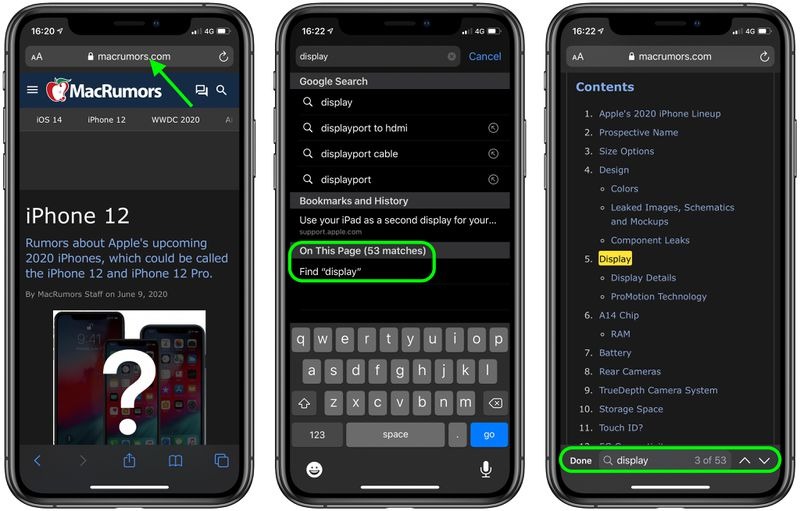
۴- نتایج جستجوی هوشمند را برای بخشی به نام در این صفحه به پایین اسکرول کنید. در کنار آن، تعداد موارد منطبق برای عبارت جستجویتان را خواهید دید. روی گزینه Find [Your Search Term] در زیر آن ضربه بزنید.
۵- Safari به اولین نمونه از کلمه یا عبارتی که در صفحه وب جستجو می کنید می پرد و آن را با رنگ زرد برجسته می کند. همچنین نتیجه منطبق را در بالای صفحه کلید روی صفحه مشاهده خواهید کرد. از دکمه های پیکان بالا و پایین برای پرش به هر نمونه متوالی از عبارت جستجوی خود در صفحه فعلی استفاده کنید.
نحوه جستجوی یک متن خاص در صفحه وب در آیفون و آیپد را دیدید، اما روش دیگری نیز برای انجام این کار وجود دارد.
۱- مرورگر Safari را در آیفون یا آیپد باز کنید.
۲- به صفحه ای که می خواهید در آن جستجو کنید بروید.
۳- روی آیکون Share ضربه بزنید. (مربعی با یک فلش نشان داده شده) در پایین صفحه.
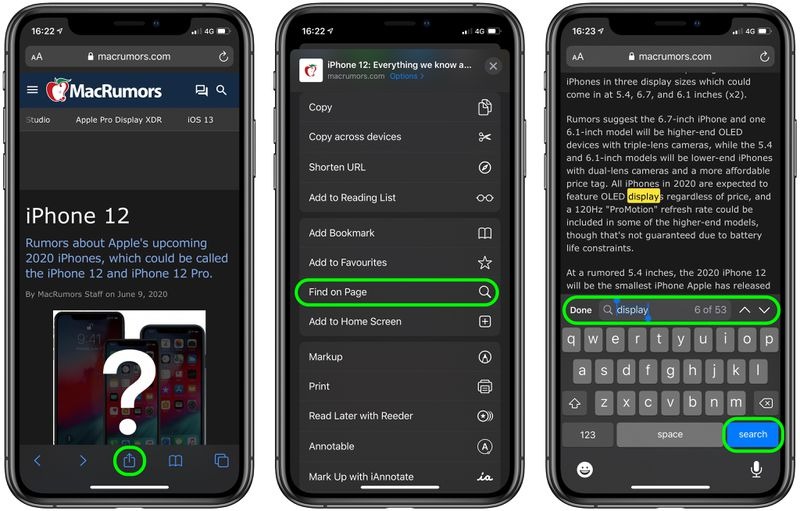
۴- گزینه های Share را تا منوی Action اسکرول کنید و Find on Page را انتخاب کنید.
۵- کلمه یا عبارت مورد نظر خود را در قسمت جستجو تایپ کنید و روی Search ضربه بزنید. Safari به اولین نمونه از عبارت جستجوی شما در صفحه وب می رود و آن را با رنگ زرد برجسته می کند. همچنین نتیجه منطبق را در بالای صفحه کلید روی صفحه مشاهده خواهید کرد. از دکمه های پیکان بالا و پایین برای پرش به هر نمونه متوالی از عبارت جستجو در صفحه فعلی استفاده کنید.
آیا میدانستید که سافاری میتواند هوشمندانه از نوار جستجوی خود یک سایت برای کمک به پیدا کردن آنچه به دنبالش هستید استفاده کند؟ اکنون با یاد گرفتن نحوه جستجوی یک متن خاص در صفحه وب در آیفون و آیپد، این نکته را میدانید.
نحوه جستجوی یک متن خاص در صفحه وب در آیفون و آیپد به این ترتیب است. نیاز به آموزش های بیشتر سافاری دارید؟ راهنمای چگونه نوار جستجوی سافاری آیفون را در iOS به بالا منتقل کنیم را ببینید.